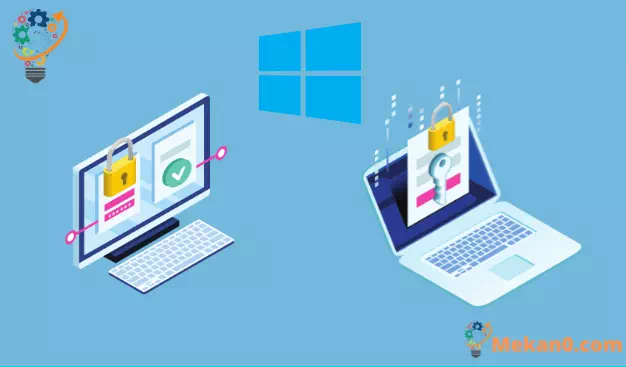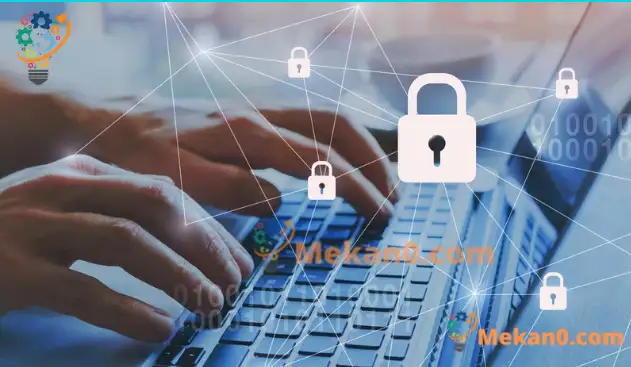Microsoft và Windows 10 hỗ trợ quyền riêng tư - nhưng không phải theo mặc định. Tuy nhiên, Công ty giúp bạn dễ dàng quản lý quyền riêng tư và thông tin bí mật, cá nhân và nhận dạng. Bạn chỉ cần biết tất cả các nút bạn cần nhấn.
Nếu bạn đi đến Cài đặt , cho phép bạn tab Riêng tư Định cấu hình các tùy chọn bảo mật cho tất cả các thành phần phần cứng như máy ảnh, micrô, v.v., cũng như thông tin Microsoft sử dụng để cải thiện các sản phẩm và dịch vụ của mình như giọng nói, vị trí, v.v.
Tất nhiên, tất cả đều khá dễ hiểu và việc nhấp hoặc nhấn vào mỗi bảng điều khiển sẽ mang lại nhiều tùy chọn cấu hình hơn. Ngoài ra còn có các liên kết để đọc Microsoft. Tuyên bố về Quyền riêng tư , Ngoài Trình quản lý Quảng cáo của Microsoft và thông tin cá nhân hóa khác của bạn .
Điều quan trọng là phải hiểu. Để tạo trải nghiệm trực tuyến được cá nhân hóa hơn, một số quảng cáo bạn có thể nhận được trên các trang web và ứng dụng của Microsoft được điều chỉnh cho phù hợp với các hoạt động, tìm kiếm và lượt truy cập trang web trước đây của bạn. Microsoft cho phép bạn chọn tùy chọn quảng cáo thích hợp cho mình và bạn có thể chọn không nhận quảng cáo dựa trên sở thích từ Microsoft tại Đây .
Có một số tùy chọn để chuyển đổi quảng cáo được cá nhân hóa. Nếu bạn muốn Microsoft hiển thị cho bạn những quảng cáo có thể liên quan đến bạn, hãy tiếp tục bật chúng. Để hiển thị các quảng cáo chung chung, hãy tắt chúng đi.
' Quảng cáo cá nhân trong trình duyệt này “Cài đặt kiểm soát quảng cáo cá nhân cho trình duyệt web bạn đang sử dụng. ' Quảng cáo được cá nhân hóa ở bất cứ đâu bạn sử dụng tài khoản Microsoft của tôi 'Cho phép bạn kiểm soát cài đặt quảng cáo tùy chỉnh áp dụng khi bạn đăng nhập trên bất kỳ máy tính hoặc thiết bị nào bằng tài khoản Microsoft của mình, bao gồm máy tính Windows, máy tính bảng, điện thoại thông minh, Xbox và các thiết bị khác.
" Quảng cáo cá nhân trong Windows Cho phép bạn ngừng quảng cáo cá nhân xuất hiện trong các ứng dụng trên thiết bị của bạn. Bạn sẽ vẫn thấy quảng cáo, nhưng chúng sẽ không được cá nhân hóa nữa. từ bảng điều khiển Riêng tư > Tổng quan , bạn có thể kiểm soát quảng cáo dựa trên sở thích trong các ứng dụng Windows bằng cách tắt mã nhận dạng quảng cáo trong cài đặt Windows.
Quyền riêng tư là rất quan trọng và đối với một số người, đó là một yếu tố cần cân nhắc khi chọn một ứng dụng, hệ điều hành hoặc thiết bị. Bạn nên xem xét các tùy chọn quyền riêng tư trên Windows và tài khoản Microsoft của mình để biết điều gì đang xảy ra.
Tôi tin tưởng Microsoft với rất nhiều thông tin mà họ theo dõi, từ đó cải thiện trải nghiệm máy tính của tôi. Tuy nhiên, bạn có thể đưa ra lựa chọn của mình, cân nhắc những gì phù hợp với bạn nhất. Hãy cho chúng tôi biết trong phần bình luận bạn điều chỉnh cài đặt nào!